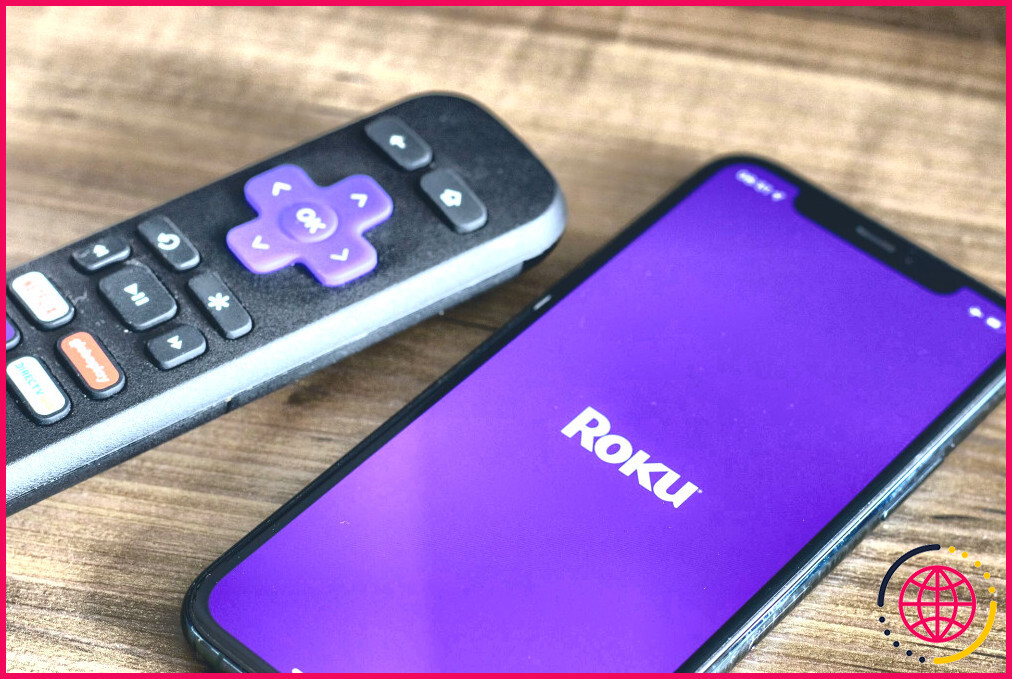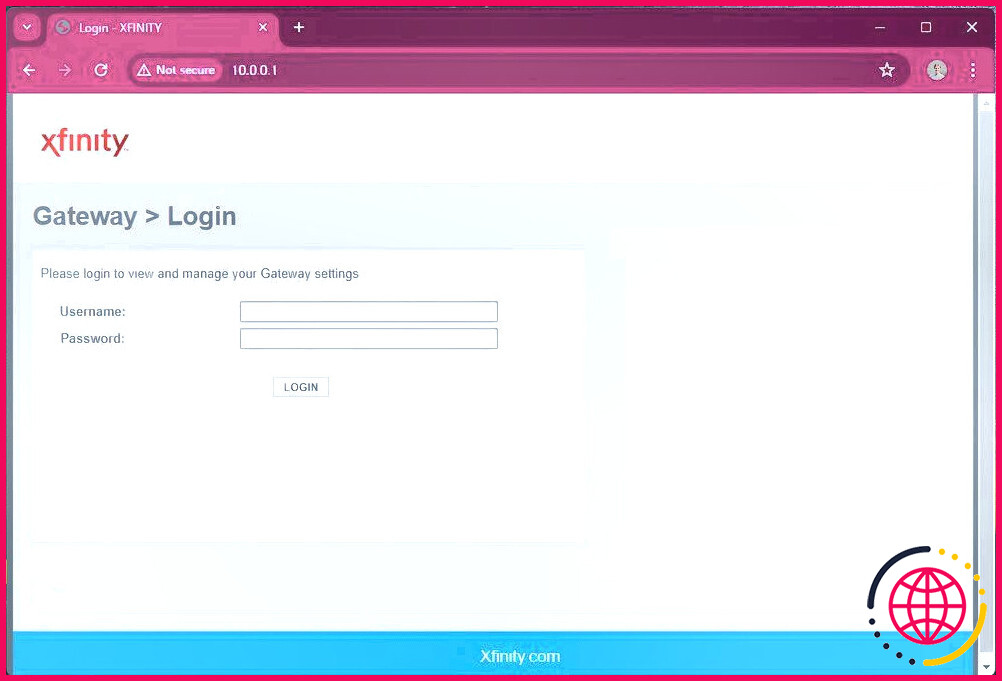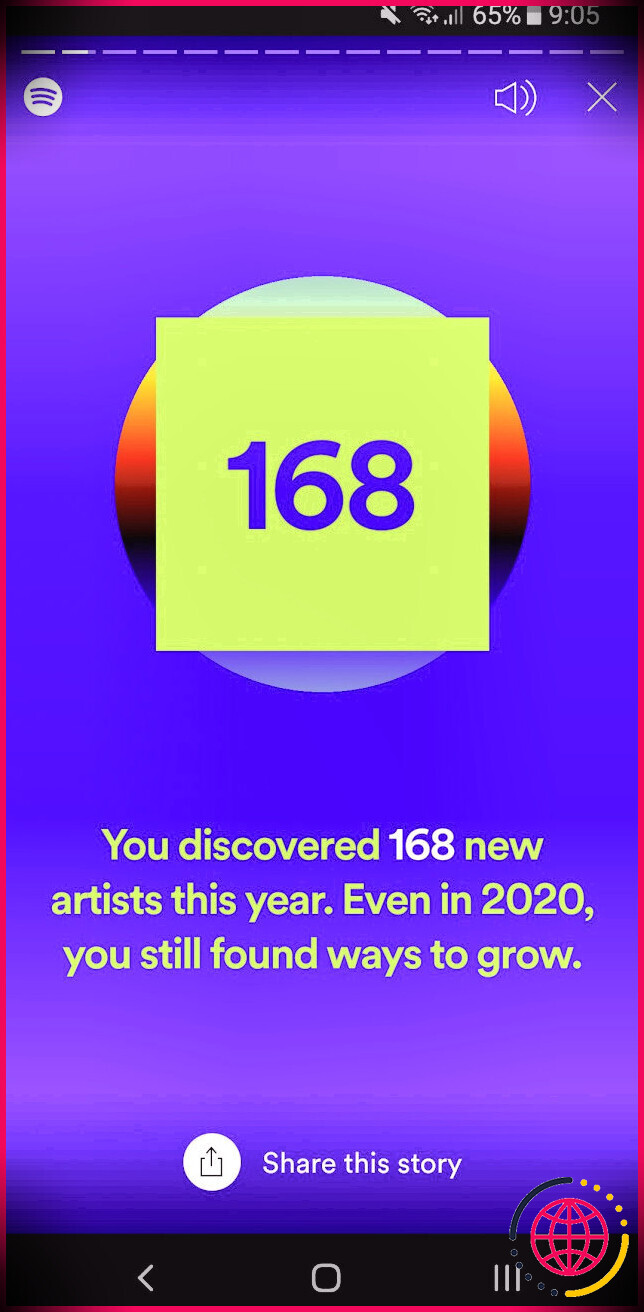Comment connecter Roku à votre Wi-Fi sans la télécommande
Liens rapides
- Méthode 1 : Vérifiez si votre appareil Roku dispose d’un port Ethernet
- Méthode 2 : Modifier temporairement vos informations d’identification réseau
- Méthode 3 : Utiliser un Hotspot mobile
Principaux enseignements
- Certains appareils Roku prennent en charge la connexion Ethernet pour une connexion Internet plus rapide et plus fiable.
- Modifiez temporairement les informations d’identification du réseau pour les faire correspondre aux informations d’identification précédentes pour la connexion Roku.
- Utilisez un hotspot mobile avec les identifiants réseau précédents pour connecter le Roku sans acheter une nouvelle télécommande.
Les appareils Roku constituent l’un des moyens les plus pratiques de regarder vos films et émissions de télévision préférés, mais la connexion de votre appareil à votre réseau Wi-Fi peut s’avérer assez difficile, surtout si vous n’avez pas accès à votre télécommande Roku. Si vous avez perdu ou cassé votre télécommande, voici quelques méthodes pour connecter votre appareil Roku à votre réseau Wi-Fi avant d’acheter une nouvelle télécommande.
Méthode 1 : Vérifiez si votre appareil Roku dispose d’un port Ethernet
Ethernet vous permet de connecter des appareils directement à votre routeur avec une connexion filaire, plus rapide et plus fiable que l’internet sans fil. Certains lecteurs Roku disposent d’un port Ethernet, notamment le Roku Ultra LT et le Roku Ultra. Certains appareils Roku prennent en charge Ethernet si vous achetez un adaptateur Ethernet Roku, notamment le Roku Express 4K, le Roku Express 4K+ et le Roku Streambar.
Si vous pouvez connecter votre Roku à Internet via Ethernet, voici les étapes suivantes à l’aide de l’application Roku.
Télécharger: Roku Mobile App pour iOS | Android (Gratuit)
- Assurez-vous que votre téléphone est connecté au même réseau Wi-Fi que votre appareil Roku.
- Sélectionnez votre Roku dans la liste des appareils disponibles sur votre réseau.
- Accédez à la section télécommande de l’application Roku.
Une fois que votre téléphone est connecté à votre Roku via l’application mobile, vous pouvez utiliser votre téléphone comme télécommande pour contrôler votre appareil.
Méthode 2 : modifiez temporairement vos informations d’identification réseau
La prochaine chose que vous pouvez essayer est de changer les informations d’identification de votre réseau Wi-Fi. Pour que cette méthode fonctionne, vous devez connaître les informations d’identification du réseau auquel votre Roku était précédemment connecté, à savoir le nom et le mot de passe du réseau.
Pour modifier les informations d’identification de votre réseau :
- Ouvrez votre navigateur web préféré et tapez l’adresse IP de votre routeur dans la barre d’adresse.
- Saisissez vos informations de connexion à l’invite. Si vous ne connaissez pas l’identifiant de votre routeur, c’est que vous ne vous êtes probablement jamais connecté à celui-ci et qu’il possède l’identifiant par défaut, que vous pouvez trouver en ligne en fonction de la marque de votre routeur.
- Recherchez une section intitulée « Wi-Fi », « Sans fil », « Réseau » ou similaire.
- Ensuite, vous pourrez modifier le nom et le mot de passe de votre réseau pour qu’ils correspondent à ceux du réseau auquel le Roku était précédemment connecté et enregistrer vos paramètres.
Une fois que vous avez fait cela, votre Roku devrait se connecter automatiquement à votre réseau Wi-Fi, et vous pouvez utiliser l’application mobile Roku pour contrôler votre appareil. Maintenant qu’il est connecté, vous pouvez modifier vos informations d’identification réseau pour revenir à ce qu’elles étaient.
Méthode 3 : utiliser un point d’accès mobile
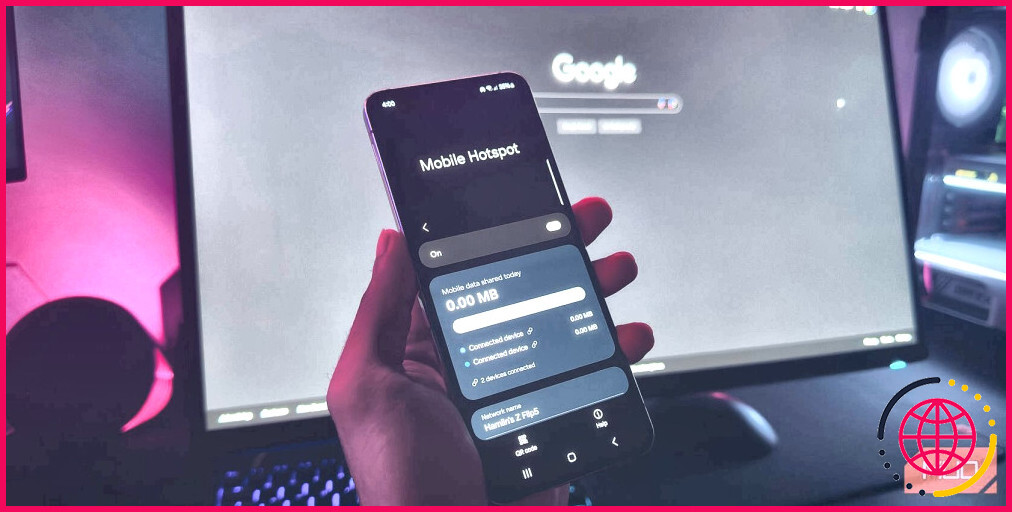
Cette méthode suivante vous demandera également de connaître les identifiants du précédent réseau auquel votre Roku était connecté, mais elle ne vous obligera pas à modifier les identifiants de votre routeur.
- Utilisez votre téléphone ou votre ordinateur pour configurer un hotspot.
- Modifiez le nom et le mot de passe de votre hotspot en fonction des informations d’identification de l’ancien réseau auquel le Roku était connecté.
- Votre Roku devrait alors s’y connecter automatiquement.
- Ensuite, connectez-vous au hotspot à l’aide d’un deuxième appareil et utilisez l’application mobile Roku comme télécommande pour votre appareil Roku.
Vous pouvez utiliser l’application au lieu d’acheter une nouvelle télécommande, à condition que votre Roku et votre téléphone soient connectés au même réseau.
Si votre Roku ne dispose pas d’un port Ethernet ou si vous n’avez pas accès aux informations d’identification de l’ancien réseau auquel il était connecté, aucune de ces méthodes ne sera possible et vous devrez acheter une nouvelle télécommande.
Même si les appareils Roku sont très conviviaux, il s’agit d’un problème que rencontrent de nombreux utilisateurs, et il est à espérer que les nouveaux modèles offriront une meilleure solution. Bien qu’il soit frustrant qu’il y ait très peu d’options pour résoudre ce problème, au moins l’achat d’une nouvelle télécommande Roku ne coûte généralement qu’environ 10 $.
Améliorez votre QI technologique grâce à nos lettres d’information gratuites
En vous abonnant, vous acceptez notre politique de confidentialité et pouvez recevoir des communications occasionnelles sur des affaires ; vous pouvez vous désabonner à tout moment.
Articles recommandés

La télécommande du téléviseur Roku ne fonctionne pas ? 8 solutions à essayer
Votre télécommande Roku ne fonctionne pas ? Voici quelques solutions utiles qui permettront à votre télécommande Roku de fonctionner à nouveau.

Pourquoi le cadre musical de Samsung est l’enceinte intelligente la plus intéressante depuis des années ?
Voici pourquoi le haut-parleur intelligent Music Frame de Samsung m’enthousiasme.
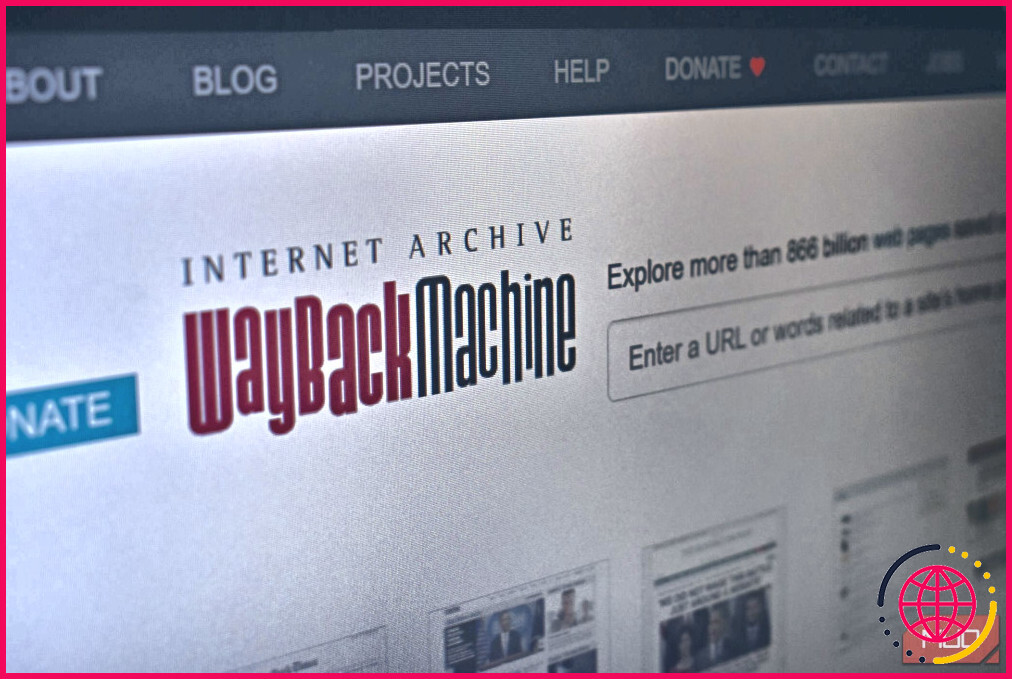
8 outils pour visualiser les anciennes versions de n’importe quel site web
Vous voulez voir une ancienne version du site web que vous aimez ? Vous voulez retrouver un article ou un lien qui n’est plus disponible ? Voici comment procéder.
Tout n’a pas besoin d’une application, mais elle ajoute des fonctions utiles à ce chargeur
Ce chargeur de bureau alimentera tous vos appareils numériques, même s’ils ne disposent pas d’un port de charge USB.

7 fonctions Android qui m’ont permis de voyager sans angoisse
Profitez de ces fonctionnalités sur votre appareil Android pour voyager sans stress.
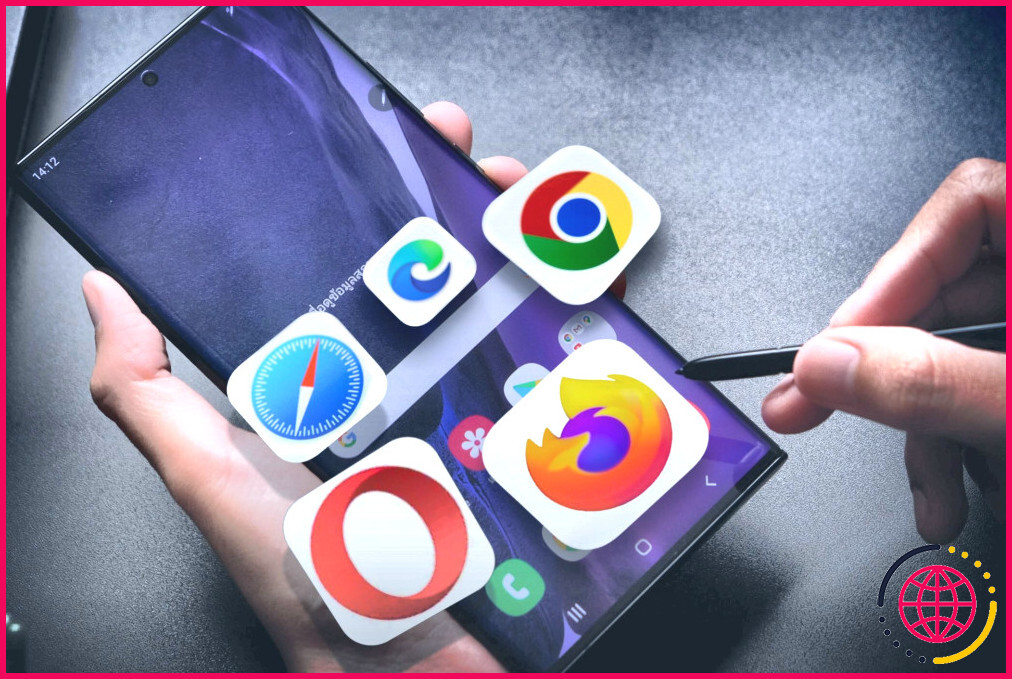
Comment changer le navigateur web par défaut sur Android
Faites en sorte que votre téléphone Android donne la priorité à votre navigateur web tiers préféré.
Comment connecter un appareil Roku au Wi-Fi sans télécommande ?
Comment connecter un Roku au Wi-Fi (sans télécommande) ?
- Ouvrez l’application Roku.
- Allez ensuite dans Devices.
- Sélectionnez ensuite votre appareil Roku.
- Ensuite, appuyez sur Télécommande.
- Appuyez ensuite sur le bouton Home de la télécommande de l’application.
- Allez ensuite dans Paramètres.
- Sélectionnez ensuite Réseau.
- Puis, allez à Configurer la connexion.
Que faire si j’ai perdu ma télécommande Roku et que je ne suis pas connecté au Wi-Fi ?
Si vous avez deux téléphones à disposition, utilisez l’un comme hotspot et l’autre pour utiliser la fonction de télécommande de l’application mobile Roku. Si c’est possible, la troisième méthode consiste à brancher un câble Ethernet au RokuTV à partir de votre routeur si votre RokuTV dispose d’un port Ethernet. Vous obtiendrez ainsi une connexion câblée immédiate.
Comment connecter mon Roku à mon nouveau Wi-Fi ?
Allumez votre appareil Roku. Sur votre téléviseur, sélectionnez l’entrée qui correspond à la connexion HDMI de votre Roku. Quittez les paramètres de votre téléviseur et accédez à l’écran d’accueil du Roku. À l’aide de votre télécommande Roku, sélectionnez Paramètres > Réseau > Sans fil (Wi-Fi) > Établir une nouvelle connexion Wi-Fi.
Comment connecter le Wi-Fi à la télévision sans télécommande ?
Le système recherchera automatiquement votre téléviseur. Il vous suffit de cliquer pour les associer. Vous pouvez ensuite utiliser l’application pour